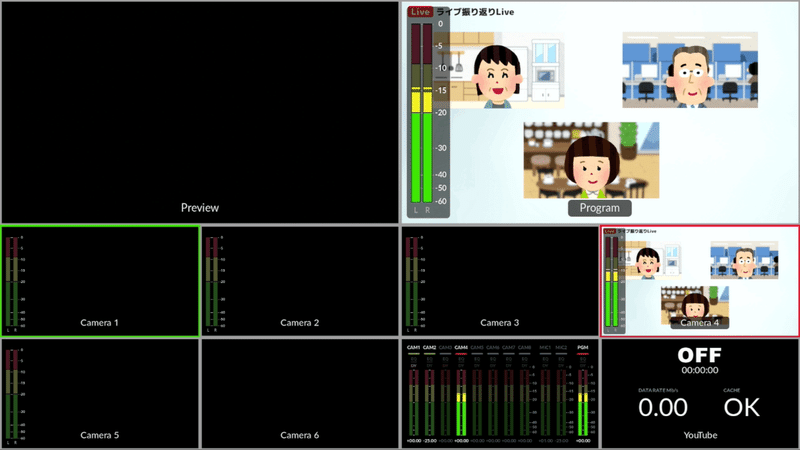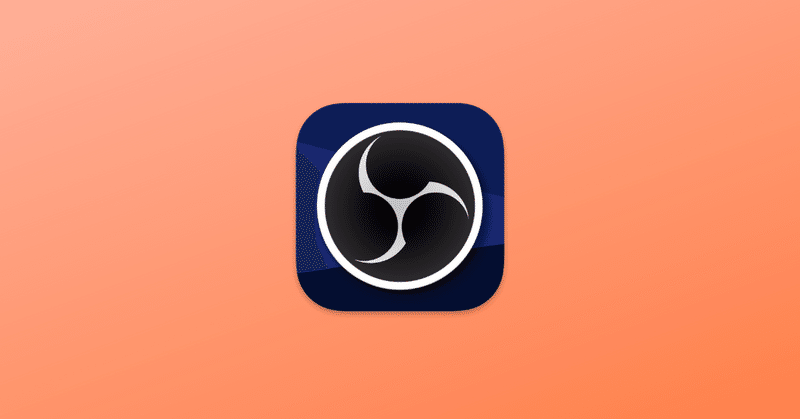
OBSの映像・音声をHDMIで出力する方法
OBSは「全画面プロジェクター」と「音声モニタリング」の機能を使うことで、その映像・音声をHDMIで出力することができます。
今回はその方法を紹介したいと思います。
OBSの映像を出力する方法
まずはOBSのPCと接続先の機材をHDMIで繋ぎ、外部モニターとして認識されている状態にします。この状態でOBSの「全画面プロジェクター」の機能を使います。
全画面プロジェクターは、OBSのプログラム映像の横エリアで右クリック、メニューから全画面プロジェクターを選択します。接続先のディスプレイが選択肢に表示されますので、接続先の機材を選択します。
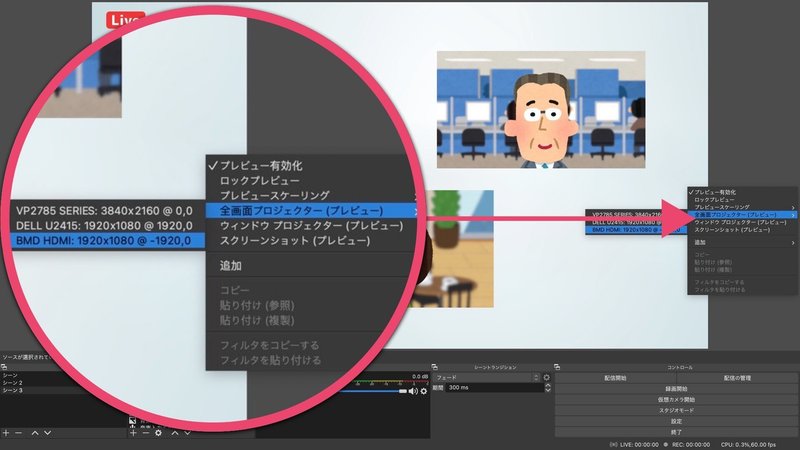
これでOBSの映像がHDMIを通じて出力されている状態です。これはスタジオモードでも利用することができます。
OBSの音声を出力する方法
まずはOBSの設定を開き、音声タブを選択します。詳細設定の「モニタリングデバイス」で、HDMIの接続先の機材を選択します。
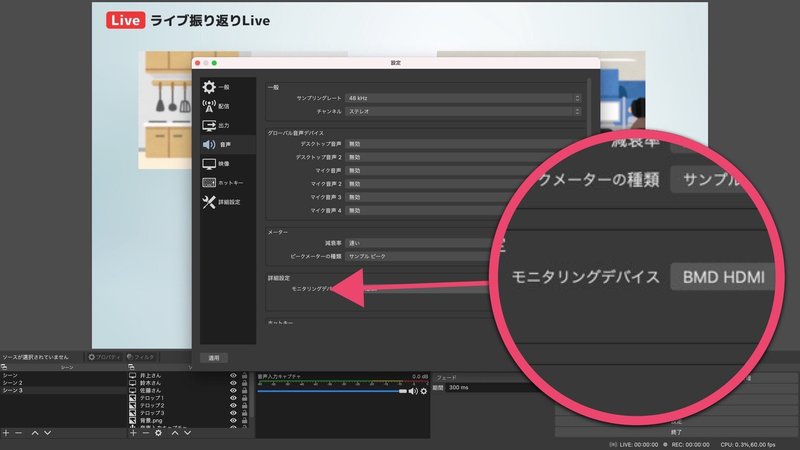
次に音声ミキサーでどれか一つの歯車を選択、「オーディオの詳細プロパティ」を開きます。表示されたプロパティで、音声モニタリングを「モニターと出力」に変更します。
この時、左下の「アクティブなソースのみ」にチェックが入っているかを確認してください。これによりアクティブになっていないソースの音声は聞こえなくなります。
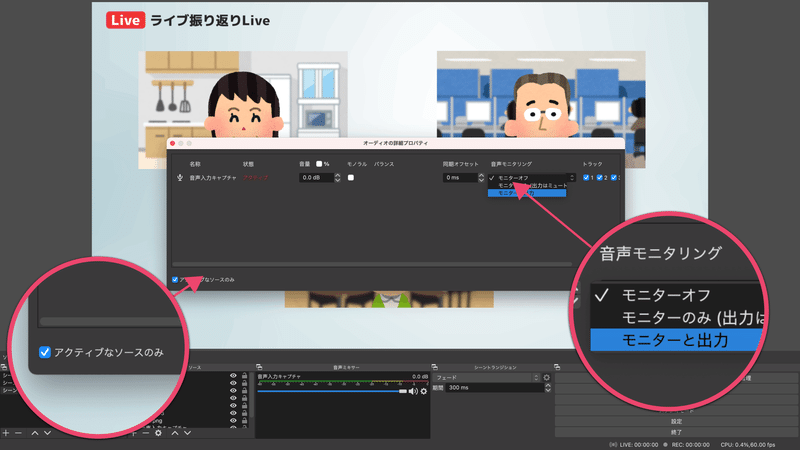
これを全ての音声ソースで行うことで、音声がHDMIにも出力されます。たまにOBSを再起動しないと出力されない場合もあるのでご注意ください。
出力した様子
出力した結果がこちらです。ATEM Mini Extremeのマルチビューをキャプチャしてみましたが、映像音声が無事入力されているのが伝わるかと思います。OBSの映像・音声を出力する必要が出た際はぜひ試してみてください。